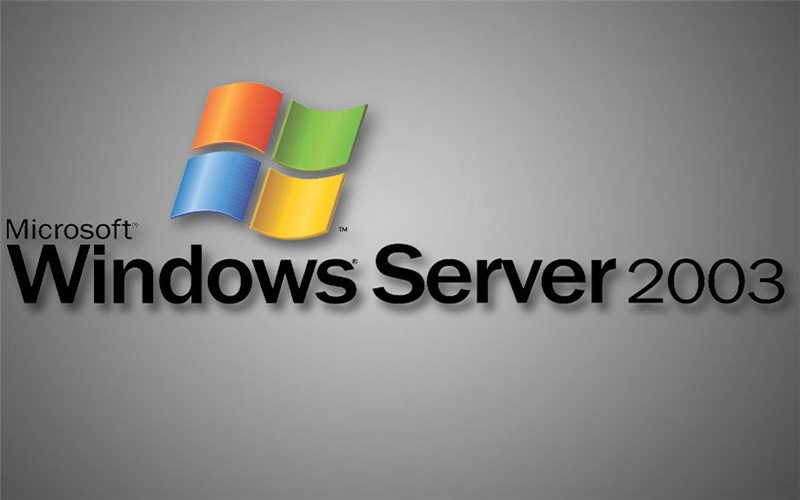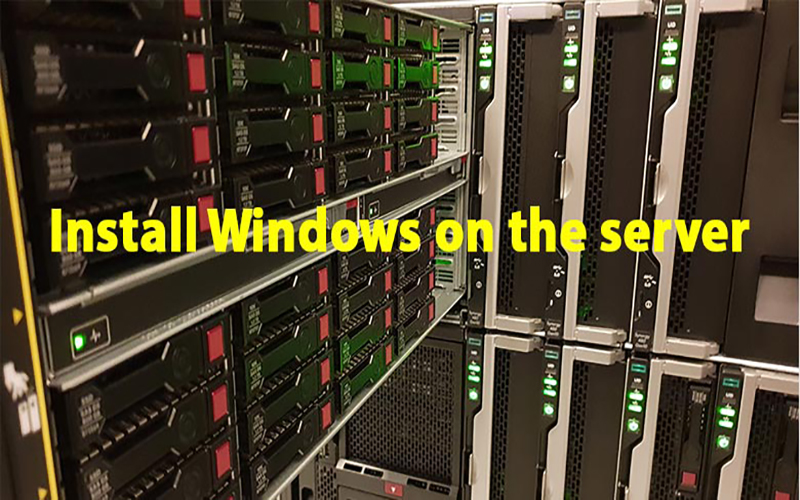نصب ویندوز روی سرور hp به معنای نصب و راه اندازی سیستم عامل ویندوز سرور بر روی سرورهای HP است. سرورها نیز مانند سیستمهای خانگی نیاز به سیستم عامل دارند. سیستم عامل بر روی سرور اجازه میدهد که دستورات و برنامههای مختلف را بر روی سرور اجرا کرده و از آن استفاده کنیم. سیستم عاملی که بر روی سرورها نصب میشود، باید قابلیت بهرهبرداری از قدرت و قابلیتهای سرور را داشته باشد. انتخاب سیستم عامل مناسب برای سرور بستگی به نوع نرمافزارهایی دارد که میخواهیم روی سرور نصب کنیم. سیستم عاملهای سرور را میتوان به سه دسته زیر تقسیم کرد:
لینوکس : (Linux)
این دسته شامل توزیعهای مختلف لینوکس میشود، مانند Fedora Core، Debian و CentOS. توزیعهای لینوکس از محبوبیت بالایی در میان سرورها برخوردار هستند به دلیل پایداری، امنیت و قابلیت انعطافپذیریشان.
ویندوز(Windows) :
در این دسته، نسخههای مختلف سیستم عامل ویندوز سرور قرار میگیرند. مثالهایی از این نسخهها عبارتند از Windows Server 2016، Windows Server 2012 و حتی نسخههای قدیمیتر مانند Windows Server 2008. سیستم عامل ویندوز سرور برای کسانی که با محیط ویندوز آشنا هستند و نیاز به استفاده از ابزارها و سرویسهای مایکروسافت دارند، مناسب است.
مجازیساز(Virtualizer) :
در این دسته، از نرمافزارهای مجازیساز استفاده میشود. مثالهایی از این نرمافزارها عبارتند از Vmware ESX و Hyper-V. با استفاده از مجازیسازها، میتوان چندین سیستم عامل را بر روی یک سرور فیزیکی اجرا کرده و منابع سختافزاری را بهینه استفاده کرد.

فرآیند نصب ویندوز سرور hp:
در نهایت، برای نصب ویندوز سرور HP، باید نسخه مورد نظر از سیستم عامل ویندوز سرور را دریافت کرده و روی سرور HP نصب کنید. این فرآیند ممکن است شامل راه اندازی سختافزار سرور، بارگذاری تصویر سیستم عامل ویندوز سرور، تنظیمات اولیه وپیکربندی اولیه سیستم عامل، نصب درایورها و برنامههای مورد نیاز، تنظیمات امنیتی و سایر مراحل مربوطه خواهد شد. با اتمام نصب ویندوز سرور HP، سرور آماده استفاده خواهد بود و شما قادر خواهید بود برنامهها و سرویسهای خود را روی آن اجرا کنید و از قابلیتهای پیشرفته سرور بهرهبرداری نمایید. ما در ادامه به نصب ویندوز روی سرور hp در4 نسل اشاره خواهیم داشت.
نصب ویندوز روی سرور نسل ده اچ پی (HPE G10 Servers)
برای نصب ویندوز روی سرور نسل ده اچ پی (HPE G10 Servers) به موارد زیر نیاز دارید:
- یک سرور HPE G10
- صفحه کلید و ماوس
- یک درایو USB یا CD/DVD حاوی فایل های نصب ویندوز
- کابل شبکه
- مانیتور
مراحل نصب ویندوز روی سرور نسل ده اچ پی به شرح زیر است:
در ادامه، مراحل نصب ویندوز روی سرور نسل ده اچ پی به صورت گام به گام توضیح داده شده است:
گام 1: روشن کردن سرور
سرور را روشن کنید. پس از چند ثانیه، صفحه SMART Screen ظاهر می شود.
گام 2: ورود به Intelligent Provisioning
کلید F10 را فشار دهید تا وارد Intelligent Provisioning شوید.
گام 3: انتخاب Express OS Install
از منوی Intelligent Provisioning، گزینه Express OS Install را انتخاب کنید.
گام 4: انتخاب کارت RAID
در صفحه RAID Configuration، کارت RAID را انتخاب کنید.
گام 5: مشاهده فضای هارد دیسک ها
در صفحه Disk، فضای هارد دیسک های سرور را مشاهده کنید.
گام 6: انتخاب منبع نصب
در صفحه Install Source، گزینه USB را انتخاب کنید.
گام 7: رد کردن آپدیت Firmware
در صفحه Attempt Firmware Update، گزینه Skip Update را انتخاب کنید.
گام 8: انتخاب روش نصب
در صفحه Install Method، گزینه Express OS Install را انتخاب کنید.
گام 9: شروع نصب ویندوز
در صفحه Next، کلید Enter را فشار دهید تا سرور شروع به نصب ویندوز کند.
گام 10: تکمیل مراحل نصب ویندوز
پس از اتمام نصب ویندوز، سرور مجدداً راه اندازی می شود. در صفحه Windows Setup، اطلاعات مورد نیاز را وارد کنید و مراحل نصب را ادامه دهید.
نصب ویندوز روی سرور نسل نه اچ پی (HPE G9 Servers)
برای نصب ویندوز روی سرور نسل نه اچ پی (HPE G9 Servers) به موارد زیر نیاز دارید:
- سرور HPE G9
- درایو USB یا CD/DVD حاوی فایل های نصب ویندوز
- یک صفحه کلید و ماوس
- کابل شبکه
- مانیتور
مراحل نصب ویندوز روی سرور نسل نه اچ پی :
مراحل نصب ویندوز روی سرور نسل نه اچ پی به صورت گام به گام بشرح زیر است:
گام 1: روشن کردن سرور
سرور را روشن کنید. پس از چند ثانیه، صفحه SMART Screen ظاهر می شود.
گام 2: ورود به Intelligent Provisioning
کلید F10 را فشار دهید تا وارد Intelligent Provisioning شوید.
گام 3: انتخاب Express OS Install
از منوی Intelligent Provisioning، گزینه Express OS Install را انتخاب کنید.
گام 4: انتخاب کارت RAID
در صفحه RAID Configuration، کارت RAID را انتخاب کنید.
گام 5: مشاهده فضای هارد دیسک ها
در صفحه Disk، فضای هارد دیسک های سرور را مشاهده کنید.
گام 6: انتخاب منبع نصب
در صفحه Install Source، گزینه USB را انتخاب کنید.
گام 7: رد کردن آپدیت Firmware
در صفحه Attempt Firmware Update، گزینه Skip Update را انتخاب کنید.
گام 8: انتخاب روش نصب
در صفحه Install Method، گزینه Recommended را انتخاب کنید.
گام 9: شروع نصب ویندوز
در صفحه Next، کلید Enter را فشار دهید تا سرور شروع به نصب ویندوز کند.
گام 10: تکمیل مراحل نصب ویندوز
پس از اتمام نصب ویندوز، سرور مجدداً راه اندازی می شود. در صفحه Windows Setup، اطلاعات مورد نیاز را وارد کنید و مراحل نصب را ادامه دهید.
نکات مهم در مراحل نصب ویندوز روی سرور نسل نه و ده اچ پی:
- در سرورهای HPE G10 و HPE G9، نسخه ویندوز سرور 2012 پشتیبانی نمی شود و باید توجه داشت 2012 R2 به بعد پشتیبانی می کند.
- اگر نیاز به آپدیت Firmware سرور را داشته باشید، می توانید با انتخاب گزینه Update before OS Install، سرور خود را قبل از نصب آپدیت کنید.
- اگر نیاز به نصب HyperV (مجازی سازی) داشته باشید، می توانید از همین جا رول آن را نصب کنید.
نصب ویندوز روی سرور نسل هشت اچ پی (HPE G8 Servers)
برای نصب ویندوز روی سرور نسل هشت اچ پی (HPE G8 Servers) به موارد زیر نیاز دارید:
- سرور HPE G8
- درایو USB یا CD/DVD حاوی فایل های نصب ویندوز
- صفحه کلید و ماوس
- کابل شبکه و مانیتور
مراحل نصب ویندوز روی سرور نسل هشت اچ پی (HPE G8 Servers) :
- سرور را روشن کنید.
- کلید F10 را فشار دهید تا وارد Intelligent Provisioning شوید.
- از منوی Intelligent Provisioning، گزینه Express OS Install را انتخاب کنید.
- در صفحه RAID Configuration، کارت RAID را انتخاب کنید.
- در صفحه Disk، فضای هارد دیسک های سرور را مشاهده کنید.
- روی صفحه Install Source، گزینه USB را انتخاب کنید.
- در صفحه Attempt Firmware Update، گزینه Skip Update را انتخاب کنید.
- حال در صفحه Install Method، گزینه Custom را انتخاب کنید.
- روی صفحه Disk Configuration، فضای هارد دیسک را برای نصب ویندوز انتخاب کنید.
- در صفحه Windows Setup، اطلاعات مورد نیاز را وارد کنید و مراحل نصب را ادامه دهید.
پس از اتمام نصب ویندوز، سرور مجدداً راه اندازی می شود. در صفحه Windows Setup، اطلاعات مورد نیاز را وارد کنید و مراحل نصب را ادامه دهید.
نکات قابل توجه در نصب ویندوز روی سرور نسل هشت:
بر خلاف سرورهای HPE G10 و HPE G9،در سرورهای HPE G8، نسخه ویندوز سرور 2012 پشتیبانی می شود. با این حال در صورت نیاز به آپدیت Firmware سرور با گزینه Update before OS Install، سرور خود به روز کنید. اگر هم نیاز به نصب HyperV باشد، آن را نصب کنید.
تفاوت های نصب ویندوز روی سرور های نسل 8 و 9 و 10 اچ پی:
- در سرورهای نسل 9 و 10، گزینه Recommended در صفحه Install Method وجود دارد که به صورت پیش فرض انتخاب شده است. در این حالت، ویندوز با آخرین درایورهای سخت افزاری و نرم افزارهای ضروری نصب می شود.
- در سرورهای نسل 9 و 8، گزینه Recommended وجود ندارد و کاربر باید به صورت دستی درایورهای سخت افزاری و نرم افزارهای ضروری را نصب کند.
- در سرورهای نسل 10، گزینه Custom در صفحه Install Method وجود دارد که به کاربر امکان می دهد تا تنظیمات بیشتری را برای نصب ویندوز تعیین کند.
با هم بخوانیم: سرور hp چیست؟
نصب ویندوز بر روی سرورهای نسل هفت اچ پی (HPE G7 Servers):
نصب ویندوز بر روی سرورهای HPE G7 عموماً به صورت زیر انجام میشود:
- در ابتدا، باید رسانه نصب ویندوز را بر روی یک وسیله ذخیرهسازی، مانند USB یا DVD، آماده کنید. شما میتوانید تصویر ISO ویندوز را از وبسایت مایکروسافت یا منبع قابل اعتماد دیگری دریافت کنید.
- از طریق BIOS یا UEFI سرور، باید تنظیمات را به گونهای تغییر دهید که بتوانید از رسانه نصب بوت کنید. برای این کار، شما باید راهنمای سرور خود را مطالعه کنید یا با پشتیبانی HPE تماس بگیرید.
- وقتی راه اندازی سیستم را با رسانه نصب انجام دادید، روند نصب ویندوز آغاز میشود. شما باید مراحل راهنمای نصب ویندوز را دنبال کنید تا تنظیمات، پارتیشنبندی و سایر تنظیمات مورد نیاز را انجام دهید.
- هنگامی که نصب ویندوز تکمیل شد، میتوانید درایورهای مورد نیاز برای سختافزارهای سرور خود را نصب کنید. شما میتوانید درایورهای لازم را از وبسایت HPE دریافت کنید و آنها را بر روی سیستم خود نصب کنید.
- پس از نصب درایورها، میتوانید سرویسها و برنامههای مورد نیاز خود را روی سرور نصب کنید و تنظیمات امنیتی را اعمال کنید.
مهم است توجه داشته باشید که هر سرور ممکن است تفاوتهایی در روند نصب ویندوز داشته باشد. بنابراین، بهتر است همواره راهنماییهای تولیدکننده سرور خود را مورد مطالعه قرار دهید و در صورت لزوم با پشتیبانی تماس بگیرید.

جمع بندی نصب ویندوز روی سرور hp
سایت آریامن یکی از مجموعههای قابل اعتماد در زمینه فروش سرورهای اچ پی است. این سایت با سالها سابقه درخشان در زمینه فروش و پشتیبانی از سرورهای اچ پی، به عنوان یکی از بهترین و معتبرترین فروشگاههای اینترنتی در ایران شناخته میشود. شرکت آریامن انواع سرورهای اچ پی را با قیمتهای مناسب و با کیفیت بالا عرضه میکند و همچنین خدمات پس از فروش حرفهای و قابل اعتمادی را به مشتریان خود ارائه میدهد. به علاوه این سایت دارای نماد اعتماد الکترونیکی از وزارت صنعت، معدن و تجارت است که نشان دهنده اعتبار و قابل اطمینان بودن شرکت در انجام تراکنشهای اینترنتی است.